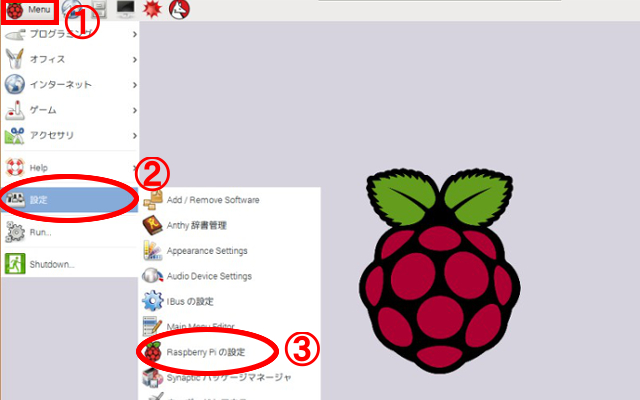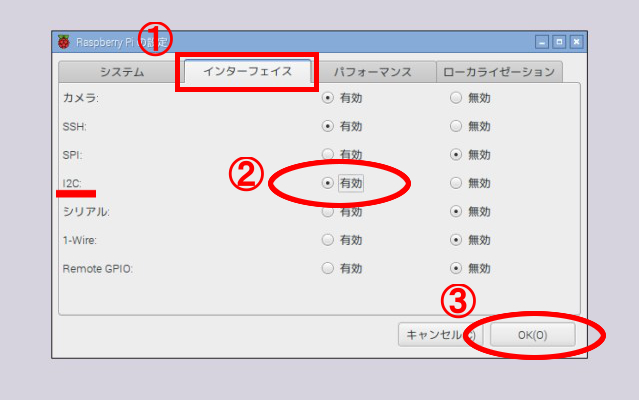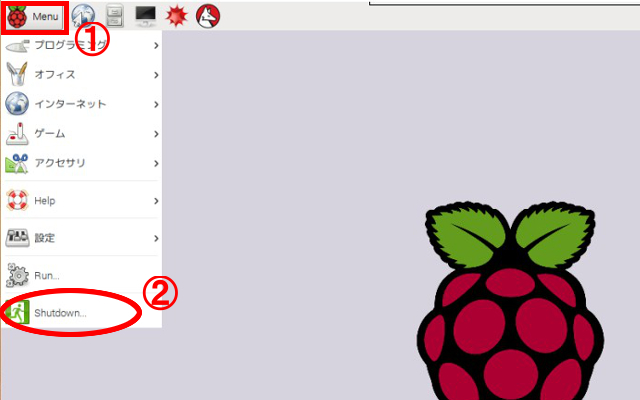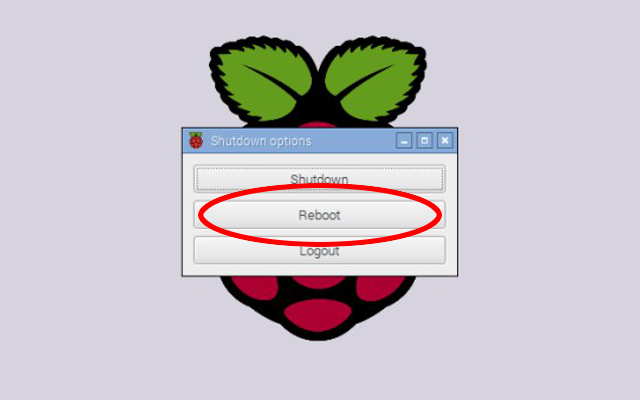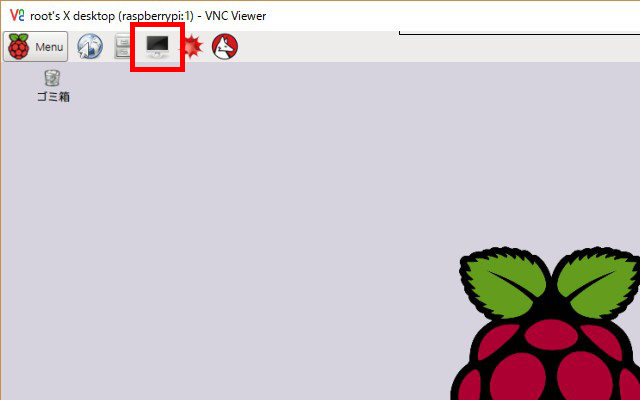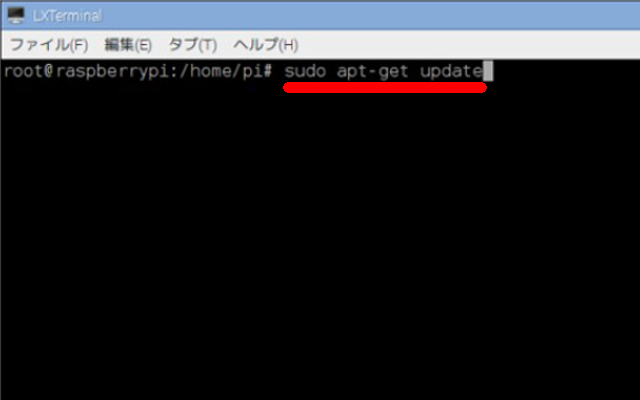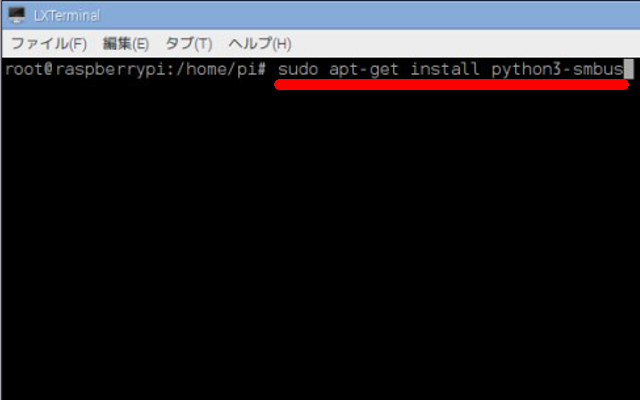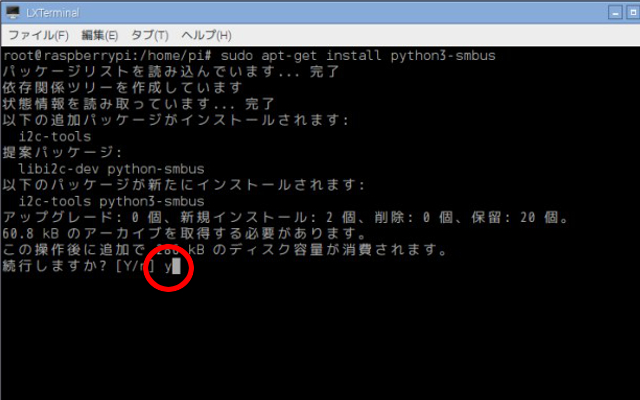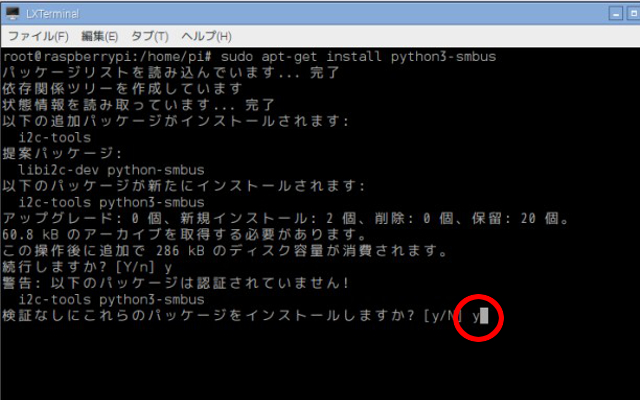Raspberry Pi3搭載 スマホで動く「キャタピラ式模型」製作に挑戦!⑧ Python3用のI2Cモジュールをインストール
2017/02/17
I2C(アイツーシーまたはアイスクエアシー)とは、Raspberry Piにセンサーなどの機器をつないだ時に使用する通信方式の1つです。
I2Cで通信をするには、Raspberry PiにI2Cモジュールをインストールする必要があります。
ここでは、Python3用のI2Cモジュールのインストール作業をします。
後で、キャタピラ式模型をネット経由でコントロールのための「WebIOPi」というアプリをインストールするのですが、「WebIOPi」はPython3対応なので、それに合わせるためです。
手順としては以下のとおりです。(Raspberry Piがインターネットに接続しておきます)
①I2Cを「有効」に設定
②I2Cモジュールのインストール
以上です。
①I2Cを「有効」に設定
GUI画面から「Menu」→「設定」→「Raspberry Piの設定」に進んで、設定画面を開きます。
「インターフェイス」タブをクリックし、「I2C」の項目について「有効」を選択、「OK」ボタンをクリックします。
Raspberry Piを再起動すると、I2Cの有効化は完了です。
②I2Cモジュールのインストール
GUI画面から「LXTerminal」を開きます。
まずはパッケージのアップデートしておきます。
「sudo apt-get update」と入力して「Enter」キーを押します。
「sudo apt-get install python3-smbus」と入力し、「Enter」キーを押して、I2Cモジュールのインストールを開始します。
途中、いろいろ聞かれますが、すべて「y」で「Enter」キーを押してください。
これでI2Cモジュールのインストールは完了です。